第三张幻灯片版式改为“两栏内容”,将考生文件夹下的图片文件ppt1.jpg插入到内容区域,文本设置为“黑体”、17磅字。标题区输入“直航台湾的第一艘大陆客轮”。第二张幻灯片前插入版式为“内容与标题”的新幻灯片,将考生文件灾卜的图片文件ppt2.jpg插入到内容区域,将第三张幻灯片第一段文本移到文本区域,文本设置为13磅字。将第三张幻灯片的版式改为“垂直排列标题与文本”。第四张幻灯片的图片动画设置为“回旋”,持续时间为1.2秒,并移动第四张幻灯片,使之成为第二张幻灯片。第一张幻灯片插入样式为“填充.茶色,文小2,轮廓-背景2”的艺术字“直航台湾的第一艘大陆客轮”,文宁效果为“转换-腰鼓”,艺术字位置:水平:2厘米,自:左上角,垂直:7.24厘米,自:左上角。
查看答案
相关试题
换一换


打开考生文件夹下的演示文稿yswg.pptx, 按照下列要求完成对此文稿的修饰并保存。
1. 使用“精装书”主题修饰全文,全部幻灯片切换方案为“蜂巢”。
2. 第二张幻灯片前插入版式为“两栏内容”的新幻灯片,将第三张幻灯片的标题移到第二张幻灯片左侧,把考生文件夹下的图片文件ppt1.png插入到第二张幻灯片右侧的内容区,图片的动画效果设置为“进入”、“螺旋飞入”,文字动画设置为“进入”、“飞入”,效果选项为“自左下部”。动画顺序为先文字后图片。将第三张幻灯片版式改为“标题幻灯片”,主标题输入“Module 4”,设置为“黑体”、55磅字,副标题键入“Second Order Systems”,设置为“楷体”、 33磅字。移动第三张幻灯片,使之成为整个演示文稿的第一张幻灯片。
答案
打开考生文件夹下的演示文稿yswg.pptx, 按照下列要求完成对此文稿的修饰并保存。
1. 使用“穿越”主题修饰全文,将全部幻灯片的切换方案设置成“涡流”,效果选项为“自顶部”。放映方式为“观众自行浏览”。
2. 在第一张幻灯片之前插入版式为“两栏内容”的新幻灯片,标题键入“互联网的8秒原则”, 将第二张幻灯片的首段文本移入第一张幻灯片左侧内容区。将考生文件夹下的图片文件ppt1.png插入到第一张幻灯片右侧内容区。文本动画设置为“进入”、“棋盘”,效果选项为“下”。第二张幻灯片剩余文本全部删除,标题为“决定页面显示速度的因素”,内容区插入5行2列表格,表格第1行第1、2列内容依次为“因素”和“内容”,根据第三张幻灯片的内容按顺序将四个因素及其内容填入表格的第2~5行。删除第三张幻灯片,第三张幻灯片的版式改为“两栏内容”,将考生文件夹下的图片文件ppt2.jpeg插入到第三张幻灯片右侧内容区,标题为“解决方法”。
答案
第一张幻灯片前插入版式为“两栏内容”的新幻灯片,将考生文件夹下ppt1.jpg的图片放在第一张幻灯片右侧内容区,将第二张幻灯片的文本移入第一张幻灯片左侧内容区,标题键入“畅想无线城市的生活便捷”,文本动画设置为“进入”、“棋盘”,效果选项为“下”,图片动画设置为“进入”、“飞入”、“自右下部”,动画顺序为先图片后文本。将第二张幻灯片版式改为“比较”,将第三张幻灯片的第二段文本移入第二张幻灯片左侧内容区,将考生文件夹下ppt2.jpg的图片放在第二张幻灯片右侧内容区。将第三张幻灯片版式改为“垂直排列标题与文本”。第四张幻灯片的副标题为“福建无线城市群”,第四张幻灯片的背景设置为“水滴”纹理,使第四张幻灯片成为第一张幻灯片。
答案
第一张幻灯片的版式改为“两栏内容”,文本设置为23磅字,将考生文件夹下的文件ppt1.png捅入到第一张幻灯,右侧内容区域,且设置幻灯片最佳比例。在第一张幻灯片前插入一张版式为“标题幻灯片”的新幻灯片,主标题区域输入““红旗.7”防空导弹”,副标题区域输入“防范对奥运会的干扰和破坏”,其背景设置为“绿色大理石”纹理。第三张幻灯片版式改为“乖直排列标题与文本”,文本动画设置为“切入”,效果选项为“自顶部”。第四张幻灯片版式改为“两栏内容”。将考生文件夹下的文件ppt2.png插入到右侧内容区域,且设置幻灯片最佳比例。
答案
将第三张幻灯片版式设置为“标题和内容”,把幻灯片的对象部分动画效果设置为“飞入”、“自顶部”;然后把第三张幻灯片移动为演示文稿的第二张幻灯片。
答案
请在“答题”菜单下选择“演示文稿”命令,然后按照题目要求再打开相应
的命令,完成下面的内容,具体要求如下:
注意:以下的文件必须保存在考生文件夹下
打开考生文件夹下的演示文稿yswg.pptx, 按照下列要求完成对此文稿的修
饰并保存。
1. 全部幻灯片切换方案为“擦除”,效果选项为“自顶部”。
2. 将第一张幻灯片版式改为“两栏内容”,将考生文件夹下图片PPT1.PNG插到
左侧内容区,将第三张幻灯片文本内容移到第一张幻灯片右侧内容区;设置
第一张幻灯片中图片的“进入”动画效果为“形状”,效果选项为“方向-
缩小”,设置文本部分的“进入”动画效果为“飞入”、 效果选项为“自右
上部”,动画顺序先文本后图片。将第二张幻灯片版式改为“标题和内容”,
标题为“拥有领先优势,胜来自然轻松”,标题设置为“黑体”、“加粗”、
42磅字,内容部分插入考生文件夹下图片PPT2.PNG。在第一张幻灯片前插入
版式为“标题幻灯片”的新幻灯片,主标题为“成熟技术带来无限动力!”,
副标题为“让中国与世界同步”。将第二张幻灯片移为第三张幻灯片。将第
一张幻灯片背景格式的渐变填充效果设置为预设颜色“雨后初晴”,类型为
“路径”。删除第四张幻灯片。
答案
打开考生文件夹下的演示文稿yswg.pptx, 按照下列要求完成对此文稿的修饰并保存。
1. 使用“市镇”主题修饰全文,放映方式为“观众自行浏览”。
2. 在第一张幻灯片之前插入版式为“两栏内容”的新幻灯片,标题输入“山区巡视,确保用电安全可靠”, 将第二张幻灯片的文本移入第一张幻灯片左侧内容区,将考生文件夹下的图片文件ppt1.jpg插入到第一张幻灯片右侧内容区,文本动画设置为“进入”、“擦除”,效果选项为“自左侧”,图片动画设置为“进入”、“飞入”、“自右侧”。将第二张幻灯片版式改为“比较”,将第三张幻灯片的第二段文本移入第二张幻灯片左侧内容区,将考生文件夹下的图片文件ppt2.jpg插入到第二张幻灯片右侧内容区。将第三张幻灯片的文本全部删除,并将版式改为“图片与标题”,标题为“巡线班员工清晨6时带着干粮进山巡视”,将考生文件夹下的图片文件ppt3.jpg插入到第三张幻灯片的内容区。第四张幻灯片在水平为1.3厘米、自左上角,垂直为8.24厘米、自左上角的位置插入样式为“渐变填充-红色,强调文字颜色1”的艺术字“山区巡视,确保用电安全可靠”,艺术字宽度为23厘米,高度为5厘米,文字效果为“转换-跟随路径-上弯弧”,使第四张幻灯片成为第一张幻灯片。移动第四张幻灯片使之成为第三张幻灯片。
答案
第三张幻灯片版式改为“两栏内容”,将考生文件夹下的图片文件ppt1.jpg插入到内容区域,文本设置为“黑体”、17磅字。标题区输入“直航台湾的第一艘大陆客轮”。第二张幻灯片前插入版式为“内容与标题”的新幻灯片,将考生文件灾卜的图片文件ppt2.jpg插入到内容区域,将第三张幻灯片第一段文本移到文本区域,文本设置为13磅字。将第三张幻灯片的版式改为“垂直排列标题与文本”。第四张幻灯片的图片动画设置为“回旋”,持续时间为1.2秒,并移动第四张幻灯片,使之成为第二张幻灯片。第一张幻灯片插入样式为“填充.茶色,文小2,轮廓-背景2”的艺术字“直航台湾的第一艘大陆客轮”,文宁效果为“转换-腰鼓”,艺术字位置:水平:2厘米,自:左上角,垂直:7.24厘米,自:左上角。
答案
打开考生文件夹下的演示文稿yswg.pptx, 按照下列要求完成对此文稿的修饰并保存。
1. 使用“华丽”主题修饰全文,将全部幻灯片的切换方案设置成“涡流”,效果选项为“自顶部”。
2. 第一张幻灯片前插入版式为“两栏内容”的新幻灯片, 将考生文件夹下ppt1.jpg的图片放在第一张幻灯片右侧内容区,将第二张幻灯片的文本移入第一张幻灯片左侧内容区,标题输入“畅想无线城市的生活便捷”, 文本动画设置为“进入”、“棋盘”,效果选项为“下”,图片动画设置为“进入”、“飞入”、“自右下部”,动画顺序为先图片后文本。将第二张幻灯片版式改为“比较”,将第三张幻灯片的第二段文本移入第二张幻灯片左侧内容区,将考生文件夹下ppt2.jpg的图片放在第二张幻灯片右侧内容区。将第三张幻灯片版式改为“垂直排列标题与文本”。第四张幻灯片的副标题为“福建无线城市群”,第四张幻灯片的背景设置为“水滴”纹理,使第四张幻灯片成为第一张幻灯片。
答案
打开考生文件夹下的演示文稿yswg.pptx, 按照下列要求完成对此文稿的修饰并保存。
1.第三张幻灯片的版式改为“两栏内容”,文本设置为“楷体_GB2312”、27磅。将第二张幻灯片的图片移到第三张幻灯片的内容区域,图片动画设置为“展开”。在第一张幻灯片前插入版式为“标题幻灯片”的新幻灯片,主标题区输入:“世界第一架太阳能飞机亮相”,副标题输入:“阳光动力号”。移动第二张幻灯片,使之成为第四张幻灯片。删除第二张幻灯片。在第二张幻灯片的文本“飞机昼夜飞行”上设置超链接,链接对象是第三张幻灯片。在第三张幻灯片备注区插入文本“光电池”。
2.在忽略母板背景图形的情况下,第一张幻灯片的背景设置为 “红日西斜”预设颜色、方向为“线性向下” 。幻灯片放映方式改为“观众自行浏览”。
答案
热门试题
如果要从第三张幻灯片跳转到第八张幻灯片,需要在第三张幻灯片上设置()。
第三张幻灯片版式改变为“垂直排列标题与文本”。
第二张幻灯片的版式改为“两栏内容”,将第三张幻灯片中的图片插入到第二张幻灯片的右栏区域。文本部分设置字体为“楷体”,字号为27磅,颜色为红色(请用自定义标签的红色250、绿色0、蓝色0),图片动画设置为“飞入”、“自右侧”,移动第二张幻灯片,使之成为第一张幻灯片。删除第三张幻灯片。
打开考生文件夹下的演示文稿yswg.pptx, 按照下列要求完成对此文稿的修饰并保存。
1. 在第三张幻灯片前插入版式为“两栏内容”的新幻灯片,将考生文件夹下的图片文件ppt1.jpeg插入到第三张幻灯片右侧内容区,将第二张幻灯片第二段文本移到第三张幻灯片左侧内容区,图片动画设置为“进入”、“飞入”,效果选项为“自右下部”,文本动画设置为“进入”、“飞入”,效果选项为“自左下部”,动画顺序为先文本后图片。第四张幻灯片的版式改为“标题幻灯片”,主标题为“中国互联网络热点调查报告”,副标题为“中国互联网络信息中心(CNNIC)”,前移第四张幻灯片,使之成为第一张幻灯片。
2. 删除第三张幻灯片的全部内容,将该版式设置为“标题和内容”,标题为“用户对宽带服务的建议”,内容区插入7行2列表格,第1行的第1、2列内容分别为“建议”和“百分比”。按第二张幻灯片提供的建议顺序填写表格其余的单元格,表格样式改为“主题样式1-强调2”,并插入备注“用户对宽带服务的建议百分比”。将第四张幻灯片移到第三张幻灯片前,删除第二张幻灯片。
打开考生文件夹下的演示文稿yswg.pptx,按照下列要求完成对此文稿的修饰并保存。
1.第一张幻灯片的版式改为“两栏内容”,文本设置为23磅字,将考生文件夹下的文件ppt1.png插入到第一张幻灯片右侧内容区域,且设置幻灯片最佳比例。在第一张幻灯片前插入一张版式为“标题幻灯片”的新幻灯片,主标题区域输入“‘红旗-7’防空导弹“,副标题区域输入“防范对奥运会的干扰和破坏”,其背景设置为“绿色大理石”纹理。第三张幻灯片版式改为“垂直排列标题与文本”,文本动画设置为“切入”,效果选项为“自顶部”。第四张幻灯片版式改为“两栏内容”。将考生文件夹下的文件ppt2.png插入到右侧内容区域,且设置幻灯片最佳比例。
2.放映方式为“观众自行浏览”。
在第1张幻灯片前插入版式为“标题幻灯片”的新幻灯片,主标题输入“中国海军护航舰队抵达亚丁湾索马里海域”,并设置为“黑体”,41磅,红色(RGB颜色模式:250,0,0),副标题输入“组织实施对4艘中国商船的首次护航”,并设置为“仿宋”,30磅字。第二张幻灯片的版式改为“两栏内容”,将考生文件灾卜的图片文件ppt1.png插入到内容区,标题区输入“巾围海军护航舰队确保被护航船只和人员安全”。图片动画设置为“飞入”,效果选项为“自右下部”,文本动画设置为“曲线向上”,效果选项为“作为一个对象”。动画顺序为先文本后图片。第三张幻灯片的版式改为“两栏内容”,将考生文件夹下的图片文件ppt2.jpg插入到左侧内容区,并将第二张幻灯片左侧文本前两段文本移到第三张幻灯片右侧内容区。
如果要从第三张幻灯片跳转到第八张幻灯片,需要在第三张幻灯片上进行的设置是()
打开考生文件夹下的演示文稿yswg.pptx, 按照下列要求完成对此文稿的修饰并保存。
1.使用“时装设计”主题修饰全文,设置放映方式为“观众自行浏览”。
2.第三张幻灯片版式改为“两栏内容”,将考生文件夹下的图片文件ppt1.jpg插入到内容区域,文本设置为“黑体”、17磅字。标题区输入“直航台湾的第一艘大陆客轮”。第二张幻灯片前插入版式为“内容与标题”的新幻灯片,将考生文件夹下的图片文件ppt2.jpg插入到内容区域,将第三张幻灯片第一段文本移到文本区域,文本设置为13磅字。将第三张幻灯片的版式改为“垂直排列标题与文本”。第四张幻灯片的图片动画设置为“回旋”,持续时间为1.2秒,并移动第四张幻灯片,使之成为第二张幻灯片。第一张幻灯片插入样式为“填充-茶色,文本2,轮廓-背景2”的艺术字“直航台湾的第一艘大陆客轮”,文字效果为“转换-腰鼓”,艺术字位置:水平为2厘米,自左上角,垂直为7.24厘米,自左上角。
打开考生文件夹下的演示文稿yswg.pptx, 按照下列要求完成对此文稿的修饰并保存。
1. 使用“跋涉”主题修饰全文,放映方式为“观众自行浏览”。
2. 在第一张幻灯片前插入版式为“标题和内容”的新幻灯片,标题为“圆明园名字的来历”,内容区插入3行2列表格,表格样式为“深色样式2”,第1行第1、2列内容依次为“说法”和“具体内容”,第1列第2、3行文字依次为“‘圆明’文字含义”和“佛号”,参考第二张幻灯片的内容,将“圆而入神,君子之时中也;明而普照,达人之睿智也。”和“雍正皇帝崇信佛教,号‘圆明居士’”填入表格适当单元格,表格文字全部设置为35磅字。第三张幻灯片版式改为“两栏内容”,将考生文件夹下的图片文件ppt1.jpeg插入到第三张幻灯片右侧的内容区,左侧文字动画设置为“进入”、“弹跳”。使第三张幻灯片成为第一张幻灯片。删除第三张幻灯片。
将第四张幻灯片版式改为“两栏内容”,将考生文件夹下的图片文件ppt1.jpg插入到第四张幻灯片右侧内容区。第一张幻灯片加上标题“计算机功能”,图片动画设置为“进入”、“飞入”,效果选项的方向为“自底部”。然后将第二张幻灯片移到第一张幻灯片之前,幻灯片版式改为“标题幻灯片”,主标题为“计算机系统”,字体为“黑体”,52磅字,副标题为“计算机功能与硬件系统组成”,30磅字,背景设置渐变填充预设颜色为“宝石蓝”,类型为“矩形”。第三张幻灯片的版式改为“标题和内容”,标题为“计算机硬件系统”,将考生文件夹下的图片文件ppt2.jpg插入内容区,并插入备注“硬件系统只是计算机系统的一部分”。使第四张幻灯片成为第二张幻灯片。
打开考生文件夹下的演示文稿yswg.pptx, 按照下列要求完成对此文稿的修饰并保存。
1. 使用"穿越"主题修饰全文,全部幻灯片切换方案为"擦除",效果选项为"自左侧"。
2. 将第二张幻灯片版式改为"两栏内容",将第三张幻灯片的图片移到第二张幻灯片右侧内容区,图片动画效果设置为"轮子",效果选项为"3轮辐图案"。将第三张幻灯片版式改为"标题和内容",标题为"公司联系方式",标题设置为"黑体"、"加粗"、59磅字。内容部分插入3行4列表格,表格的第一行1~4列单元格依次输入"部门"、"地址"、"电话"和"传真",第一列的2、3行单元格内容分别是"总部"和"中国分部"。其他单元格按第一张幻灯片的相应内容填写。删除第一张幻灯片,并将第二张幻灯片移为第三张幻灯片。
将第二张幻灯片版式设置为“标题和内容”,把这张幻灯片移为第三张幻灯片;将第二张幻灯片的文本部分动画效果设置为“飞入”、“自底部”。
打开考生文件夹下的演示文稿yswg.pptx,按照下列要求完成对此文稿的修饰并保存。
1.使用“透视”主题修饰全文,全部幻灯片切换效果为“切换”,效果选项为“向左”。
2.在第一张幻灯片前插入一版式为“标题幻灯片”的新幻灯片,主标题输入“中国海军护航舰队抵达亚丁湾索马里海域”,并设置为“黑体”,41磅,红色(RGB颜色模式:250,0,0),副标题输入“组织实施对4艘中国商船的首次护航”,并设置为“仿宋”,30磅字。第二张幻灯片的版式改为“两栏内容”,将考生文件夹下的图片文件ppt1.png插入到内容区,标题区输入“中国海军护航舰队确保被护航船只和人员安全”。图片动画设置为“飞入”,效果选项为“自右下部”,文本动画设置为“曲线向上”,效果选项为“作为一个对象”。动画顺序为先文本后图片。第三张幻灯片的版式改为“两栏内容”,将考生文件夹下的图片文件ppt2.jpg插入到左侧内容区,并将第二张幻灯片左侧文本前两段文本移到第三张幻灯片右侧内容区。
打开指定文件夹下的演示文稿yswg1(如图),按下列要求完成对此文稿的修饰并保存。(1)将第三张幻灯片版面改变为“垂直排列文本”,把第三张幻灯片移动成整个演示文稿的第二张幻灯片,把第三张幻灯片的图片对象部分动画效果设置为“盒状展开”。(2)全部幻灯片的切换效果都设置成“垂直百叶窗”,第一张幻灯片背景填充纹理设置为“水滴”。
打开考生文件夹下的演示文稿yswg.pptx,按照下列要求完成对此文稿的修饰并保存。
1. 使用“波形”主题修饰全文,将全部幻灯片的切换方案设置成“轨道”,效果选项为“自底部”。
2. 在第一张幻灯片之后插入版式为“标题幻灯片”的新幻灯片,主标题输入“故宫博物院”, 字号设置为53磅、红色(RGB模式:红色255,绿色1,蓝色2)。副标题输入“世界上现存规模最大、最完整的古代皇家建筑群”,背景设置为“胡桃”纹理,并隐藏背景图像。 在第一张幻灯片之前插入版式为“两栏内容”的新幻灯片,将考生文件夹下的图片文件ppt1.png插入到第一张幻灯片右侧内容区,图片动画设置为“进入”、“轮子”,效果选项为“四轮辐图案”,将第二张幻灯片的首段文本移入第一张幻灯片左侧内容区。第二张幻灯片版式改为“两栏内容”,原文本全部移入左侧内容区,并设置为19磅字,将考生文件夹下的图片文件ppt2.png插入到第二张幻灯片右侧内容区。使第三张幻灯片成为第一张幻灯片。
打开考生文件夹下的演示文稿yswg.pptx, 按照下列要求完成对此文稿的修饰并保存。
(1)将第三张幻灯片版式改变为“垂直排列标题与文本”,将第一张幻灯片背景填充预设颜色为“薄雾浓云”,“线性向下”。
(2)将文稿中的第三张幻灯片加上标题“计算机硬件组成”,设置字体字号是:“楷体”、48磅字。然后将该幻灯片移为整个文稿的第二张幻灯片。全文幻灯片的切换效果都设置成“形状”。
删除第三张幻灯片,全部幻灯片切换效果为“库”。
打开考生文件夹下的演示文稿yswg.pptx, 按照下列要求完成对此文稿的修饰并保存。
1.使用“暗香扑面” 模板修饰全文,全部幻灯片切换效果为“溶解”。
2.第二张幻灯片的版式改为“内容与标题”,将第三张幻灯片中的图片插入到剪贴画区域。文本部分设置字体为“楷体_GB2312”,字号为27磅,颜色为红色(请用自定义标签的红色250、绿色0、蓝色0),图片动画设置为“随机线条”,移动第二张幻灯片,使之成为第一张幻灯片。删除第三张幻灯片。
打开考生文件夹下的演示文稿yswg.pptx, 按照下列要求完成对此文稿的修饰并保存。
1. 使用“茅草”主题修饰全文。全部幻灯片切换方案为“切出”,效果选项为“全黑”。放映方式为“观众自行浏览”。
2. 第五张幻灯片的标题为“软件项目管理”。在第一张幻灯片前插入版式为“比较”的新幻灯片,将第三张幻灯片的标题和图片分部移到第一张幻灯片左侧的小标题和内容区。同样,将第四张幻灯片的标题和图片分部移到第一张幻灯片右侧的小标题和内容区。两张图片的动画均设置为“进入”、“缩放”,效果选项为“幻灯片中心”。删除第三和第四张幻灯片。第二张幻灯片前插入版式为“标题与内容”的新幻灯片,标题为“项目管理的主要任务与测量的实践”。内容区插入3行2列表格,第1列的2、3行内容依次为“任务”和“测试”,第1行第2列内容为“内容”,将第三张幻灯片内容区的文本移到表格的第2行第2列,将第四张幻灯片内容区的文本移到表格的第3行第2列。删除第三和第四张幻灯片,使第三张幻灯片成为第一张幻灯片。
打开考生文件夹下的演示文稿yswg.pptx,按照下列要求完成对此文稿的修饰并保存。
1.第二张幻灯片的主标题输入:“中国女战斗机飞行学员中将产生首批女航天员”,副标题输入“女战斗机飞行学员正式开训”。主标题设置为“楷体”,53磅字,黄色(RGB颜色模式:250,250,0),副标题设置为“仿宋”,23磅字。第一张幻灯片的版式改为“两栏内容”,将考生文件夹下的文件ppt1.jpg插入到第一张幻灯片左侧内容区域,将第三张幻灯片文本的“我军第八批女飞行员……首次驾机飞上蓝天。”移到第一张幻灯片的右侧内容区域。第一张幻灯片的文本动画设置为“轮子”,效果选项为“8轮辐图案”,图片动画设置为“进入”、“螺旋飞入”。第一张幻灯片的动画顺序设置为先图片后文本。
2.第三张幻灯片的版式改为“垂直排列标题与文本”。将第一张幻灯片改为第二张幻灯片。全部幻灯片切换效果为“溶解”。

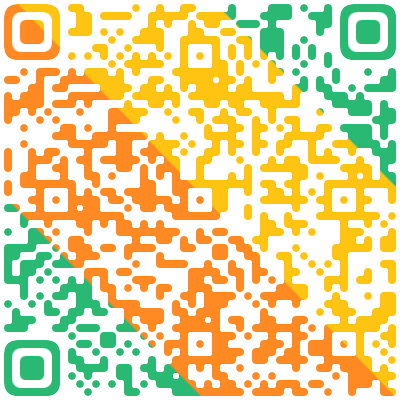

 使用微信扫一扫登录
使用微信扫一扫登录